Últimamente estuve trabajando de la mano con contadores para poder mejorar ciertos procesos en las áreas de conciliaciones, específicamente resolver la tarea pesada de machar las facturas de ingresos con sus comprobantes de pago y generar la información y reportes correspondientes (gracias SAT >=O).
Por fortuna, nuestro siempre todopoderoso Excel tiene más de una herramienta para resolver estos casos, desde las mas complicadas como crear Macros capaces de leer un PDF, hasta las mas simples como la importación directa de XML. En este caso debido a la codificación de los XML por parte del SAT no podemos obtener toda la información de nuestra factura por el método convencional, por lo que entra al juego Power Query.
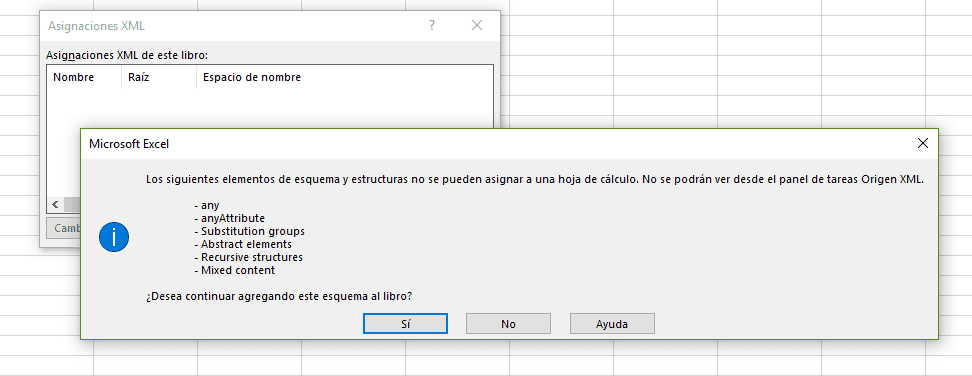
Lo primero que haremos será abrir el editor Power Query desde la ficha Datos del menú de opciones.
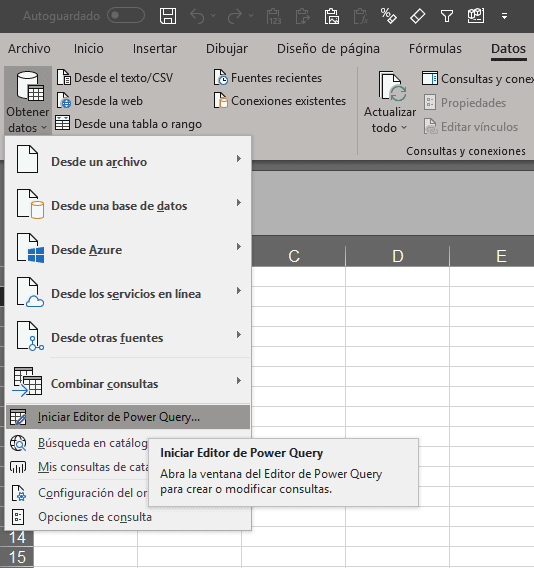
Una vez dentro, podemos crear una consulta a partir de un archivo XML como lo es una factura de ingresos seleccionándola directamente de nuestra carpeta.
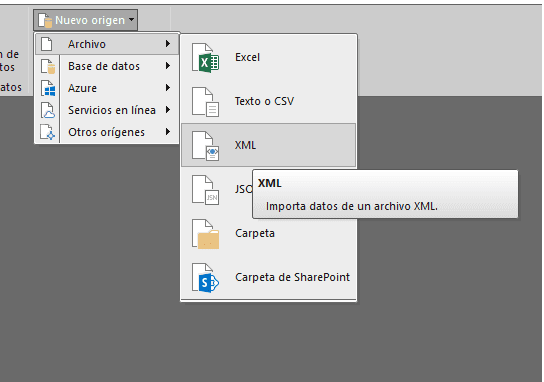
Veremos como Power Pivot intenta leer ciertas partes del archivo, pero, una vez más, como las facturas tienen una estructura comprimida en SubTables no mostrara toda la información que la misma contiene, por lo que daremos aceptar y procederemos a manipularla dentro del editor de tabla de Power Query.
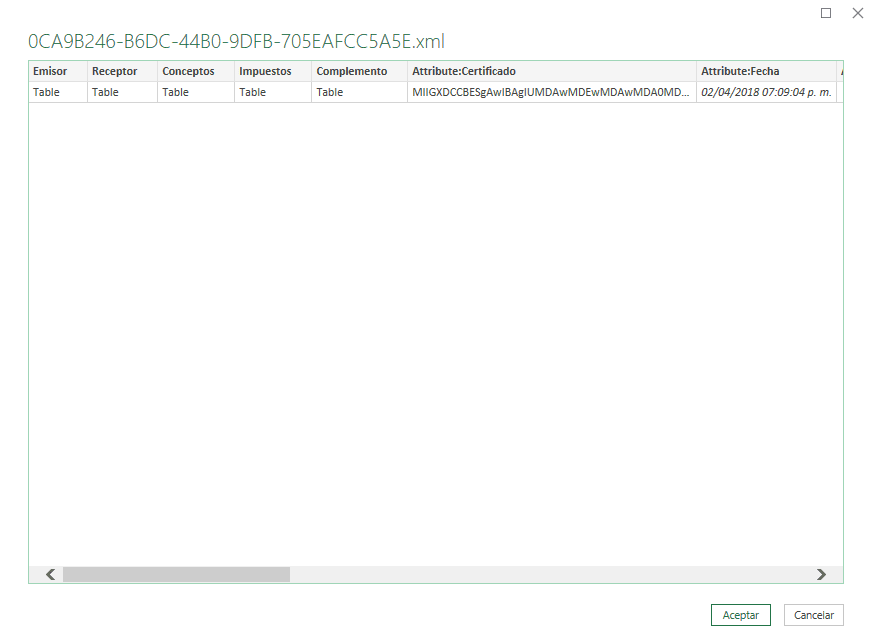
Una vez dentro, veremos pequeños iconos en los encabezados de tabla que nos indicaran que la columna esta comprimida en SubTables, si presionamos en cualquiera de estas se desplegara un filtro en el cual podemos escoger la información a escoger. Desgraciadamente este proceso hay que hacerlo manual hasta terminar de acomodar nuestra tabla, pero por fortuna solo deberemos hacerlo una vez.
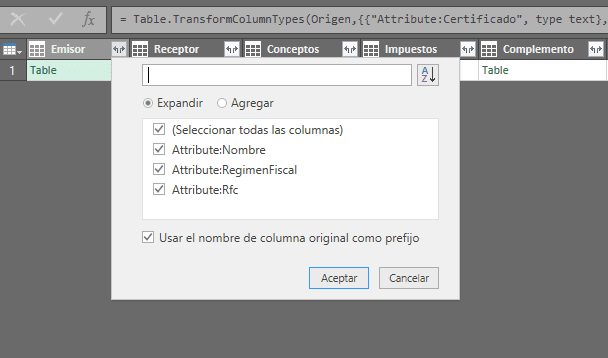
Cuando terminemos de hacer todo el proceso de ampliar la tabla, eliminar las columnas que no necesitamos y tengamos nuestra tabla bonita y funcional podemos entrar al editor avanzado de Power Query y agregar un pequeño truco para que el mismo pueda aplicar las mismas reglas a los siguientes archivos:
- En la parte superior del código añadiremos un comando (path as text) => para invocar a la función a través de una dirección de archivo en lugar de tener que importarlo nosotros.
- En la tercera fila del encabezado, donde dice “Origen” vamos a cambiar el path o url de nuestro archivo por la palabra path y todo estará listo.
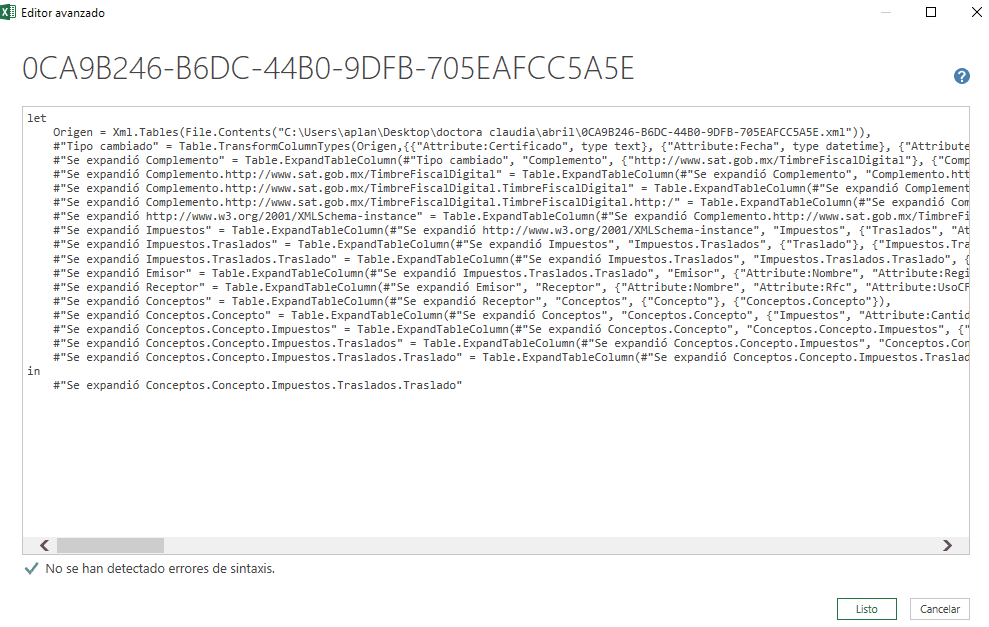
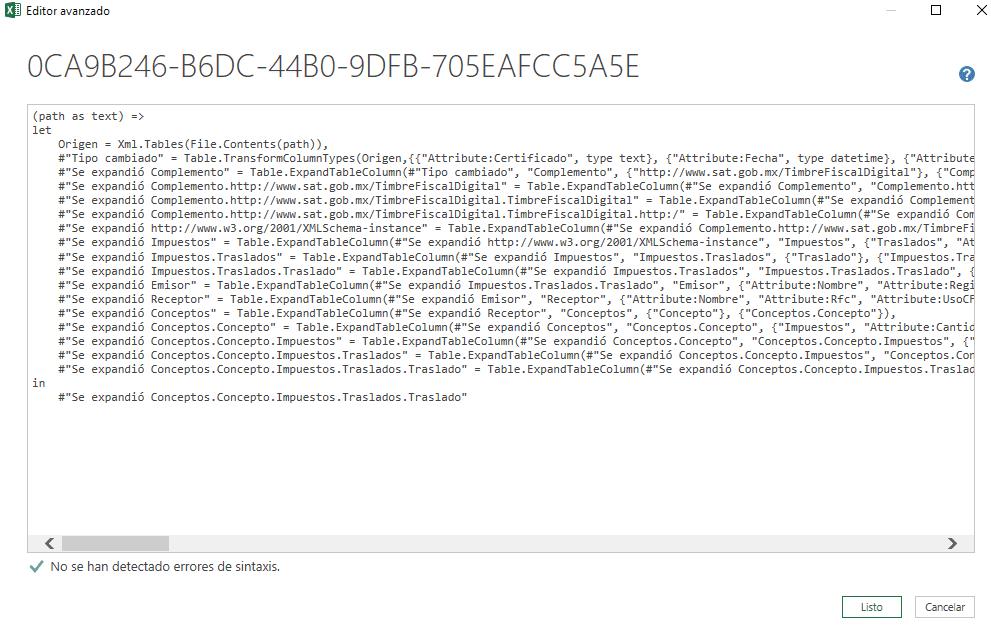
Ahora, en vez de darnos una tabla, hemos creado con Power Pivot una función que nos permitirá importar un archivo de nuestras carpetas e invocarlo para poder tener su visualización en Excel.
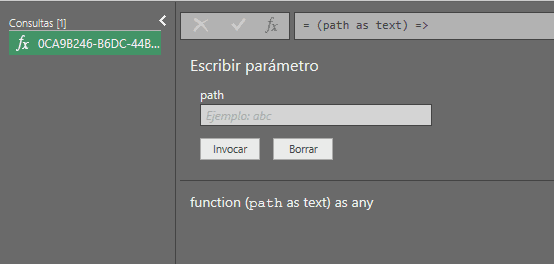
Si no me logre explicar del todo, les dejo mi libro de Excel en el que fácilmente pueden importar sus facturas y pagos de una en una… Solo activen el editor de Power Query y verán dos funciones, una para importar Facturas y otra para importar Pagos.
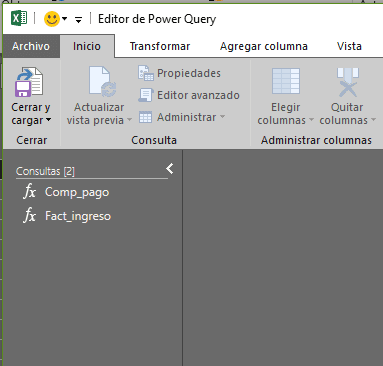
Si necesitan hacerlo masivamente me avisan y les paso el dato 😀
Espero les ayude como a las personas con las que he trabajado y nos seguimos leyendo por acá.
